Google Chrome Web Store App erstellen
Wer seinen Lesern auch per Google Chrome App den Besuch des eigenen Blogs oder der Webseite ermöglichen möchte, kann sich relativ leicht eine eigene App dafür „bauen“ und diese im Google Web Store veröffentlichen. Wobei die Bezeichnung App hier etwas fehl am Platz ist, denn eigentlich ist es ein Icon bzw. ein Logo und beim anklicken öffnet sich die gewünschte Internetseite. Niet mehr und nicht weniger, aber so bietet man einen direkten Startpunkt im Google Chrome an und das erstellen dauert keine 10 Minuten und wirkt optisch recht ansprechend.
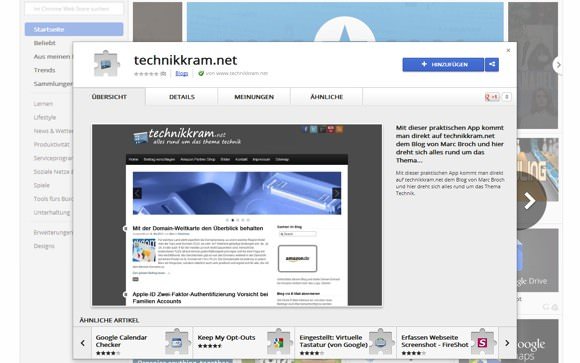
Für das bauen der eigenen Chrome Browser App, werden nur zwei Dateien benötigt. Eine Manifest Datei und ein Icon bzw. Logo. Das Icon präsentiert die Anwendung im Browser, die Manifest Datei ist im JSON Format erstellt und beinhaltet die Konfiguration für die Anwendung.
Das Icon muss 128 x 128 Pixel haben und als .png Datei vorliegen, wird im passenden Ordner angelegt und im selbigen erstellt man eine einfache Textdatei und befüllt diese mit folgenden Informationen:
{
„manifest_version“: 2,
„name“: „technikkram.net“,
„version“: „1.0“,
//Empfohlen
„description“: „technikkram.net – alles rund um das thema technik“,
„icons“: {
„128“: „technikkram.png“
},
„app“: {
„urls“: [
„https://technikkram.net/“
],
„launch“: {
„web_url“: „https://technikkram.net/“
}
}
}
Als Namen trägt man den gewünschten Titel der APP ein und hinterlegt zusätzlich eine Versionsnummer. Es kann optional eine Beschreibung hinterlegt werden. Wichtig ist die richtige Einbindung des gewünschten Icons „technikkram.png„. Dann muss nun noch die URL hinterlegt werden. Das ganze wird im als „manifest.json“ gespeichert und wichtig ist die Codierung im UTF-8 Format.
Vorab kann man die App bequem im eigenen Google Chrome lokal testen. Dazu im Google Chrome das Menü öffnen > Tools > Erweiterungen und rechts oben den Entwicklermodus aktivieren. Jetzt kann man unter dem erschienen Punkt „Entpackte Erweiterung laden“ den zuvor angelegten Ordner mit den beiden Dateien aufrufen. Wenn sich kein Fehler eingeschlichen hat, steht die App nun zu Verfügung.
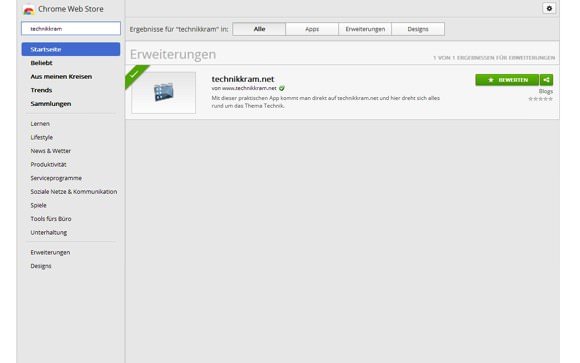
Jetzt muss man die App nur noch im Google Chrome Web Store veröffentlichen, damit Sie allen Besuchern auch zur Verfügung steht und dazu sind folgende Schritte notwendig:
- Der Ordner mit den beiden Dateien wird als zip gepackt
- Das Google Chrome Web Store Entwickler-Dashboard aufrufen
- Mit dem passenden Google Account anmelden
- Neuen Artikel hinzufügen
- Paket (die Zip Datei) hochladen
- Beschreibung ausfüllen
- Beim Symbol als Logo (die 128 Pixel PNG Datei) auswählen
- Einen Screenshot vom eigenen Blog angeben (1280 x 800 Pixel sind zu empfehlen)
- Alle weiteren selbsterklärenden Felder ausfüllen
- Google Analytics ID angeben (Für Statistiken sehr sinnvoll)
- Änderungen veröffentlichen
Jetzt ist eine einmalige Registrierungsgebühr in Höhe von 5 US-Dollar erforderlich, bevor die erste App veröffentlicht werden kann. Nach der erfolgreichen Bezahlung über Google Wallet via Kreditkarte, ist nur noch das eigentliche Veröffentlichen in den Chrome Web Store notwendig.
Hinweis: Es dauert ca. 30-60 Minuten bis die App über die Suche im Chrome Web Store gefunden wird.









Hinterlasse einen Kommentar
An der Diskussion beteiligen?Hinterlasse uns deinen Kommentar!